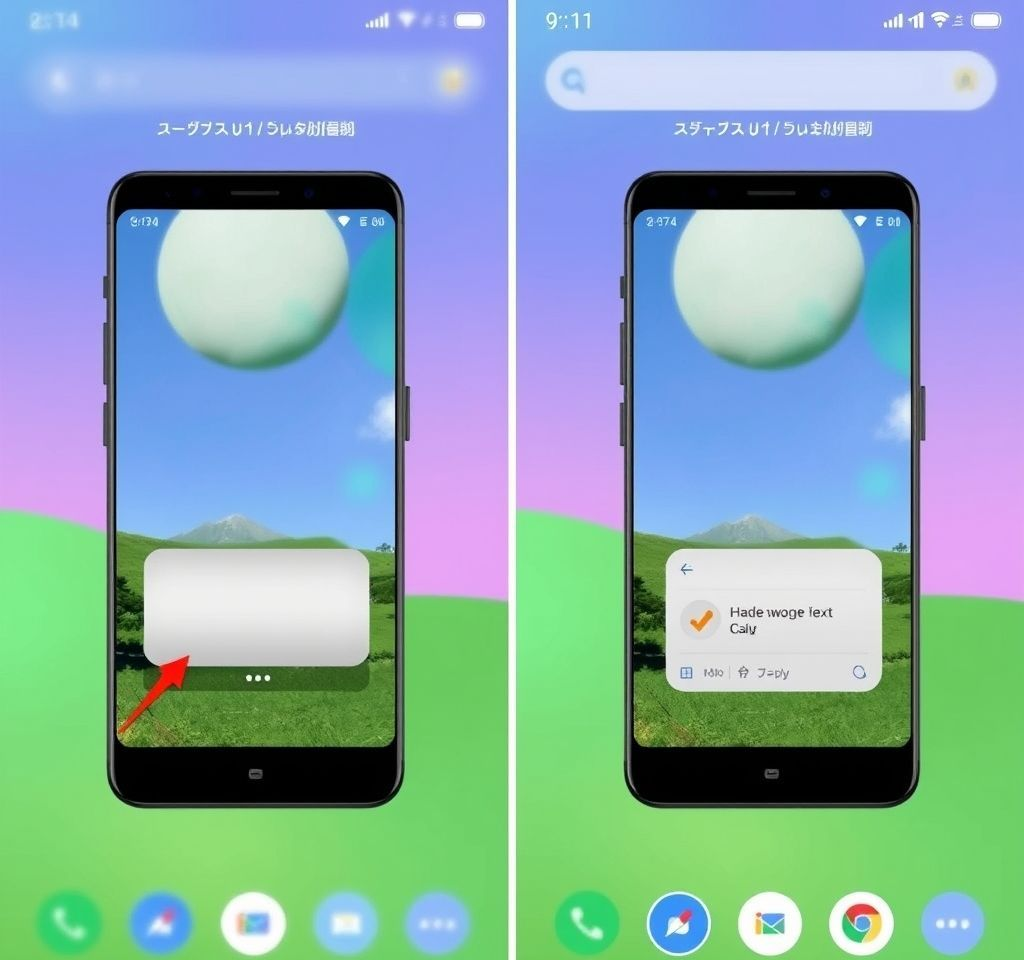
갤럭시 스마트폰은 다양한 스크린샷 기능을 제공하며, 특히 스크롤 캡처 기능은 긴 웹페이지나 문서를 한 번에 촬영할 수 있는 혁신적인 기능입니다. 카카오톡 또한 독자적인 캡처 시스템을 제공하여 대화 내용을 효율적으로 저장할 수 있습니다. 이 두 가지 캡처 방식은 각각 고유한 특징과 장단점을 가지고 있어, 사용자의 목적과 상황에 따라 적절한 방법을 선택하는 것이 중요합니다.
갤럭시 스크롤 캡처 기본 설정과 활성화 방법
갤럭시 스크롤 캡처를 사용하기 위해서는 먼저 설정에서 기능을 활성화해야 합니다. 설정 메뉴에서 ‘유용한 기능’ 또는 ‘Advanced Features’로 이동한 후, ‘화면 캡처 및 화면 녹화’ 항목을 선택합니다. 여기서 가장 중요한 것은 ‘캡처 후에 툴바 표시’ 옵션을 활성화하는 것입니다. 이 옵션이 꺼져 있으면 스크롤 캡처 아이콘이 나타나지 않아 기능을 사용할 수 없습니다. 삼성 공식 가이드에 따르면, 일반 스크린샷을 찍은 후 하단에 나타나는 툴바에서 아래쪽 화살표 아이콘을 탭하거나 길게 누르면 스크롤 캡처가 시작됩니다. 캡처 과정에서 원하는 지점에서 중단하거나 계속 진행할 수 있으며, 완료된 이미지는 갤러리의 스크린샷 폴더에 자동으로 저장됩니다.
카카오톡 내장 캡처 기능의 특징과 사용법
카카오톡의 캡처 기능은 대화방 내에서 직접 접근할 수 있는 편리한 시스템입니다. 채팅방에서 메시지 입력창 좌측의 플러스 버튼을 누르고 ‘캡처’ 메뉴를 선택하면 전용 캡처 도구가 실행됩니다.
- 대화 참여자의 프로필 사진과 이름을 선택적으로 숨길 수 있는 프라이버시 보호 기능
- 채팅방 배경을 원하는 색상이나 패턴으로 변경할 수 있는 커스터마이징 옵션
- 말풍선 단위로 캡처 범위를 정확하게 지정할 수 있는 정밀한 선택 기능
- 긴 대화 내용을 자동으로 여러 장의 이미지로 분할하여 저장하는 스마트 분할 시스템
두 캡처 방식의 저장 위치와 파일 관리 시스템 비교
갤럭시 스크롤 캡처와 카카오톡 캡처는 저장 위치와 파일 관리 방식에서 명확한 차이를 보입니다. 갤럭시 캡처는 기본 갤러리 앱의 ‘Screenshots’ 폴더에 저장되어 다른 스크린샷들과 함께 관리됩니다.
| 구분 | 갤럭시 스크롤 캡처 | 카카오톡 캡처 |
|---|---|---|
| 저장 위치 | 갤러리 > Screenshots 폴더 | 갤러리 > KakaoTalk 폴더 |
| 파일 형태 | 단일 긴 이미지 파일 | 다중 분할 이미지 파일 |
| 최대 길이 | 제한적 (화면 비율에 따라) | 무제한 (자동 분할) |
| 파일 크기 | 상대적으로 큰 용량 | 개별 파일은 작은 용량 |
캡처 속도와 성능 면에서의 실질적 차이점
두 캡처 방식은 속도와 성능 측면에서도 뚜렷한 차이를 보입니다. 안드로이드 전문가들의 분석에 따르면, 갤럭시 스크롤 캡처는 화면을 천천히 스크롤하면서 각 영역을 정밀하게 캡처하는 방식을 사용합니다. 이로 인해 캡처 과정이 다소 느릴 수 있지만, 최종 결과물의 품질은 매우 높습니다. 반면 카카오톡 캡처는 빠른 처리 속도를 자랑하며, 긴 대화 내용도 신속하게 캡처할 수 있습니다.
갤럭시 캡처의 경우 스크롤 진행 상황을 실시간으로 확인할 수 있어 원하는 지점에서 정확히 중단할 수 있는 장점이 있습니다. 하지만 매우 긴 페이지의 경우 일정 길이에 도달하면 “더 이상 캡처할 수 없습니다”라는 메시지가 나타나며 캡처가 제한됩니다. 카카오톡은 이러한 제한 없이 수십 장으로 분할하여 모든 내용을 캡처할 수 있습니다.
사용 목적별 최적 캡처 방식 선택 가이드
효과적인 캡처 방식 선택을 위해서는 사용 목적과 상황을 고려해야 합니다. 기술 전문가들의 권장사항에 따르면, 웹페이지나 문서의 완전한 내용을 하나의 이미지로 보관하고 싶다면 갤럭시 스크롤 캡처가 적합합니다. 특히 SNS 공유나 프레젠테이션 자료로 활용할 때는 단일 이미지 형태가 더욱 편리합니다. 반면 매우 긴 카카오톡 대화 내용을 완전히 보존해야 하거나, 빠른 속도로 여러 대화를 캡처해야 하는 상황에서는 카카오톡 내장 캡처 기능이 더 효율적입니다.
또한 프라이버시가 중요한 경우에는 카카오톡 캡처의 프로필 숨김 기능이 유용하며, 공식적인 문서나 증거 자료로 사용할 때는 갤럭시 캡처의 고품질 단일 이미지가 더 적합합니다. 구글의 안드로이드 가이드에서도 언급하듯이, 각 방식의 장단점을 이해하고 상황에 맞는 선택을 하는 것이 가장 중요합니다.